محتوا:
دلیل 1: محدودیت دسترسی
یکی از رایجترین و در واقع دلیل اصلی عدم وجود تماسها در برنامه واتساپ برای اندروید یا آیاواس وجود محدودیتهای اجباری در سمت سیستمعامل است. راهحل در این مورد تغییر تنظیمات مربوط به مسنجر بسته به دستگاهی است که شما استفاده میکنید، که به طور مستقیم با موضوع دیگری که قبلاً بررسی کردیم مرتبط است.
جزئیات بیشتر: مدیریت تماسها در واتساپ
اندروید
- اگر شما از دستگاهی با پلتفرم اندروید استفاده میکنید، ابتدا به تنظیمات سیستم "تنظیمات" بروید، دسته "برنامهها" را پیدا کنید و "واتساپ" را انتخاب کنید. معمولاً مکان دقیق و نام دسته به گوشی هوشمند بستگی دارد، اما ترتیب کلی اقدامات مشابه باقی میماند، به همین دلیل ما در این مرحله به جزئیات نمیپردازیم.
- در صفحه برنامه مورد نظر، دسته "مجوزها" را باز کنید، گزینه "تماسها" را پیدا کنید و از نوار لغزنده کنار آن برای فعالسازی استفاده کنید. همچنین میتوانید دسترسی به میکروفن و دوربین را باز کنید که اغلب دلیل دیگر خطاهای مرتبط است.
جزئیات بیشتر: چگونه واتساپ را در اندروید ریستارت کنیم
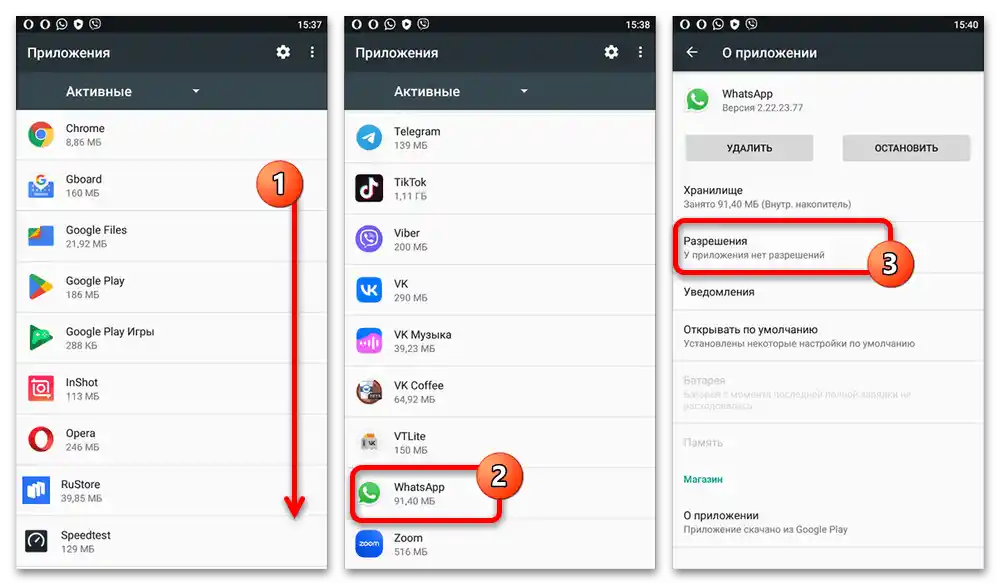
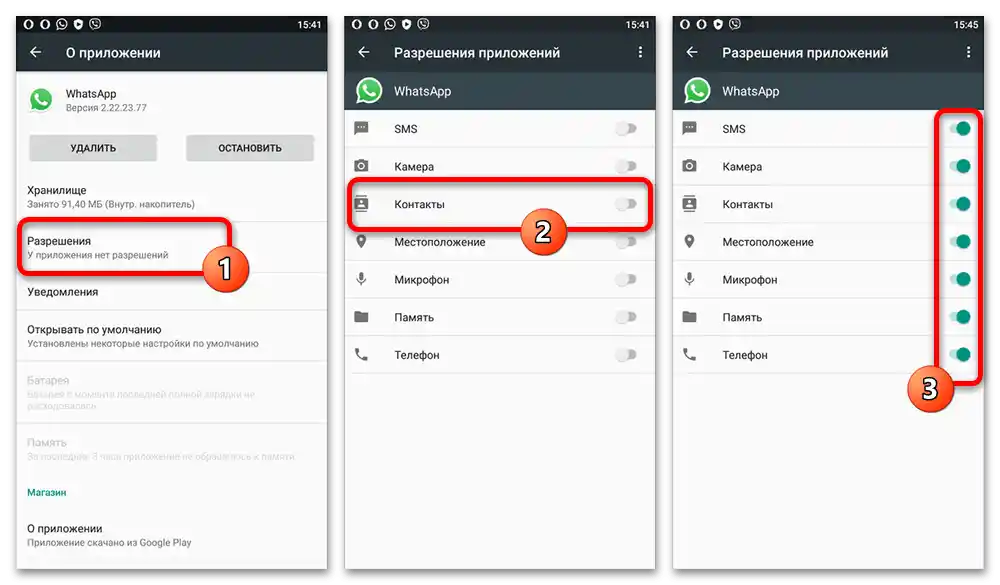
معمولاً نیازی به ذخیره دستی تنظیمات بهروزرسانی شده نیست، اگر دکمههای مربوطه در صفحه وجود نداشته باشد.در این صورت، پس از اتمام کار، حتماً برنامه را دوباره راهاندازی کنید، بهویژه اگر مخاطبان بهطور خودکار ظاهر نشدند.
iOS
- برخلاف نسخه قبلی، تنظیمات در هر نسخه iOS نیاز به اقدامات یکسانی دارد. ابتدا باید تنظیمات سیستم "تنظیمات" را با استفاده از نماد مربوطه در صفحه اصلی باز کنید، صفحه را به پایین پیمایش کرده و "WhatsApp" را انتخاب کنید. بر روی نوار لغزنده با برچسب "مخاطبان" ضربه بزنید تا به دفترچه آدرس دسترسی پیدا کنید. این کار برای رفع مشکل کافی خواهد بود، اما مانند قبل، بهتر است برنامه را بهطور اجباری برای بهروزرسانی تنظیمات سیستم دوباره راهاندازی کنید.
- همچنین یک راهحل جایگزین وجود دارد که نیاز به باز کردن بخش "حریم خصوصی"، جستجوی دسته "مخاطبان" و فعالسازی نوار لغزنده در کنار "WhatsApp" در فهرست برنامهها دارد. در این صورت، گاهی اوقات گزینهای که ما اشاره کردیم ممکن است در تنظیمات غایب باشد که معمولاً به اختلالات پیامرسان مربوط میشود که بهطور جداگانه بررسی شدهاند.
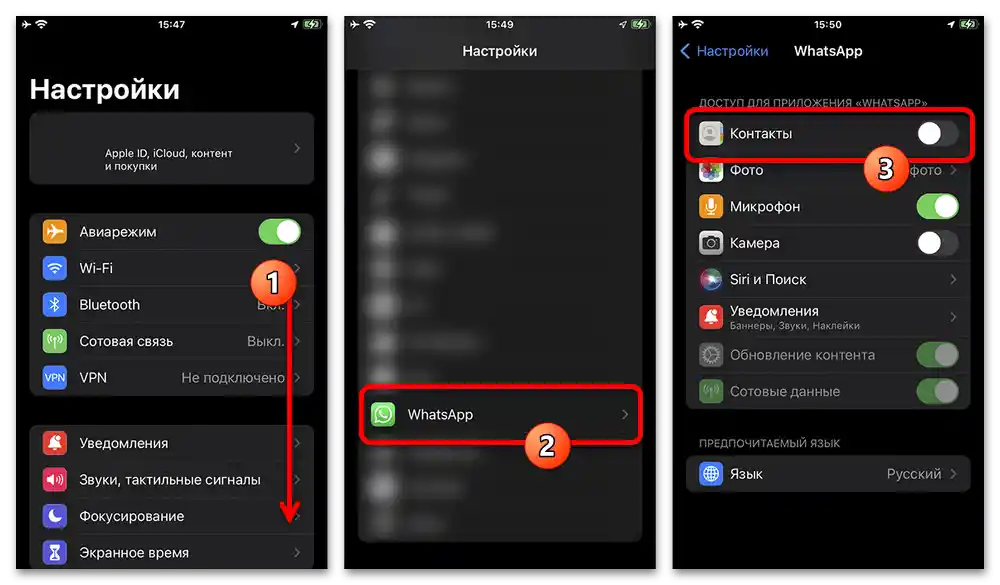
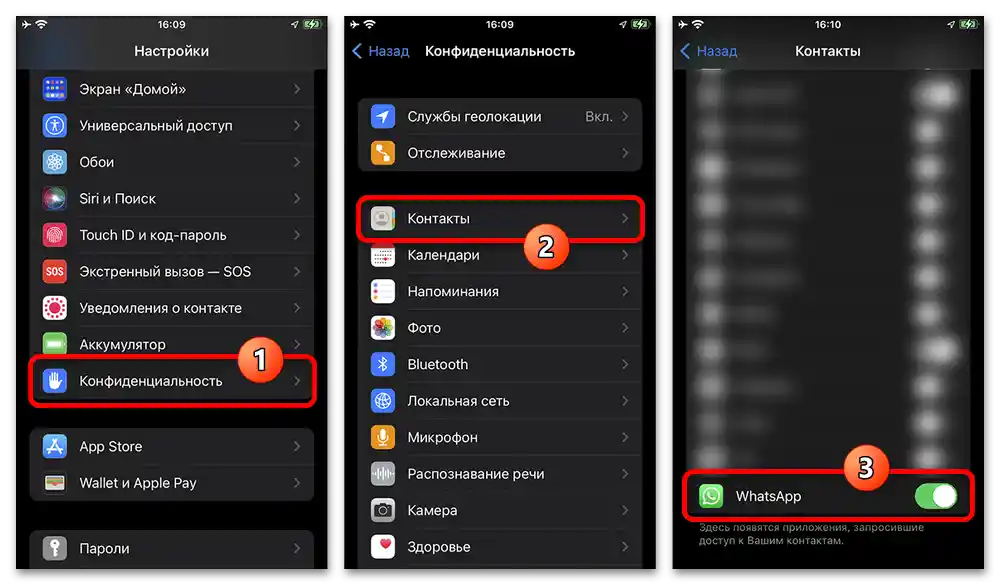
دلیل ۲: عدم وجود مخاطب ذخیرهشده
یکی دیگر از دلایل نسبتاً رایج عدم وجود مخاطب در WhatsApp، عدم وجود شماره مورد نظر در دفترچه آدرس سیستم در دستگاه موبایل است. این مشکل بیشتر زمانی پیش میآید که مخاطب به دلایل مختلف حذف شده باشد، در حالی که چت هنوز در میان مکالمات فعال نمایش داده میشود.
Android
تمام کاری که باید به عنوان راهحل انجام دهید، این است که برنامه مربوطه را بسته به گوشی هوشمند خود باز کرده و دفترچه آدرس را برای وجود شماره بررسی کنید. اگر واقعاً شماره وجود ندارد، باید شماره را به هر روشی که راحتتر است دوباره ذخیره کنید، همانطور که در دستورالعمل دیگری در وبسایت توضیح داده شده است.
بیشتر: ذخیره شماره تلفن در Android
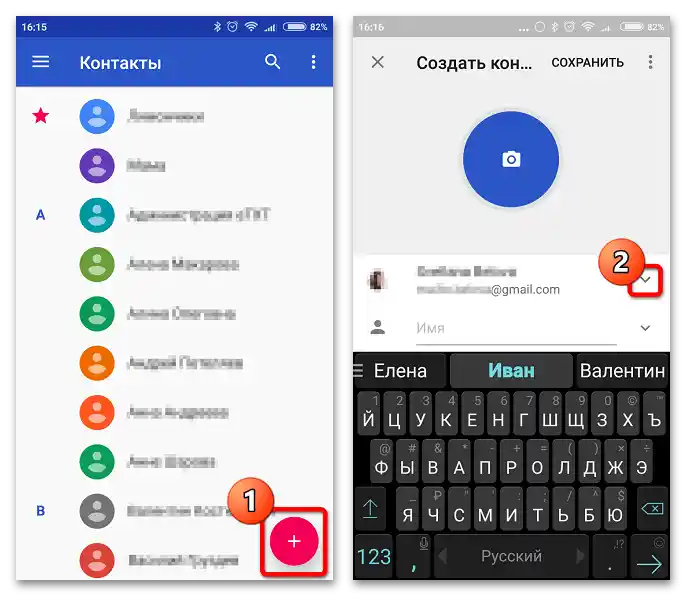
بهطور خاص در Android برای انجام این کار، باید از دکمه "+" در گوشه پایین سمت راست صفحه استفاده کرده و سپس فیلدهای موجود را به دلخواه پر کنید.ذخیرهسازی از طریق لینک "ذخیره" انجام میشود، اما خود روند اقدامات ممکن است در نسخههای مختلف برنامه و سیستمعامل متفاوت باشد.
iOS
هنگام استفاده از دستگاه موبایل با iOS، باید "مخاطبین" را با استفاده از آیکون روی صفحه اصلی باز کنید و از آیکون "+" در سمت راست نوار بالایی استفاده کنید. در پنجره پاپآپ بعد از آن، حتماً فیلد متنی "نام" را پر کنید، در حالی که سایر بخشها میتوانند خالی بمانند.

برای پیوند دادن یک شماره تلفن به کارت جدید، دکمه "افزودن تلفن" را فشار دهید و شماره مشترک را وارد کنید. پس از اتمام، برای ذخیرهسازی از لینک "تمام شد" استفاده کنید. همچنین توصیه میکنیم قبل از استفاده مجدد از WhatsApp، پیامرسان را ریستارت کنید، زیرا مخاطبین جدید ممکن است بلافاصله پس از ذخیرهسازی در لیست موجود نمایش داده نشوند.
دلیل ۳: مدیریت چتها
با وجود عدم ارتباط مستقیم بین مخاطبین و مکالمات در WhatsApp، خود چتها ممکن است بهطور پنهانی توسط ابزارهای داخلی مخفی شوند، که میتوان آن را با ناپدید شدن همصحبتها اشتباه گرفت. اگر با چنین مشکلی مواجه شدید، ابتدا باید دسته "آرشیو" را باز کرده و لیست را برای وجود مکالمه گمشده بررسی کنید.
در مورد دستگاههای جدید، مشاهده آرشیو نتیجهای نخواهد داشت، اما میتوان از سیستم بازیابی دادهها از نسخه پشتیبان استفاده کرد. این فرآیند ممکن است با برخی مشکلات همراه باشد و همیشه در دسترس نیست، زیرا نسخه پشتیبان باید از قبل ایجاد شده و کاملاً با پلتفرم مورد استفاده شما سازگار باشد.
بیشتر: بازیابی و استخراج چتها در WhatsApp
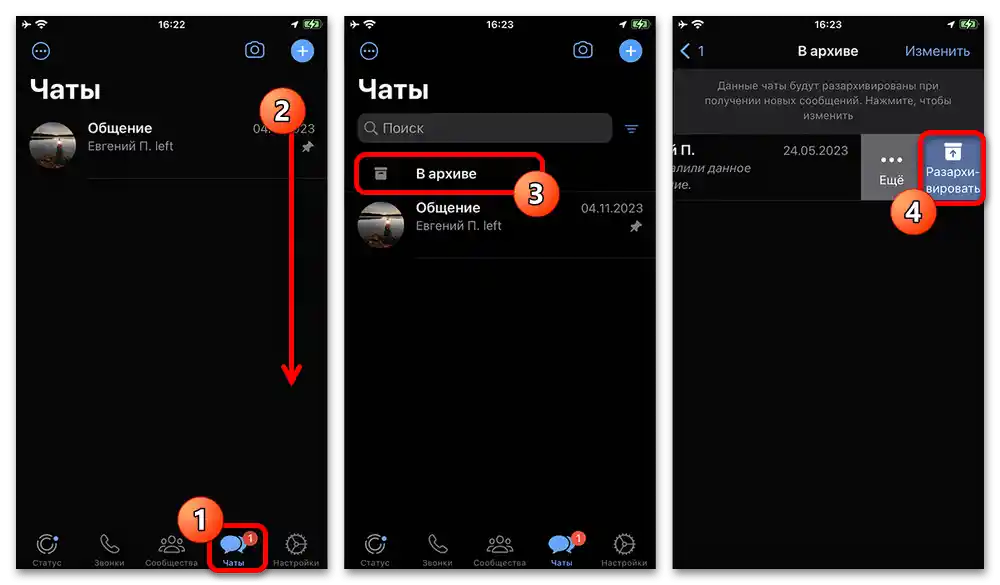
دلیل ۴: اختلالات در عملکرد برنامه
دلیل بعدی و آخر اینکه چرا مخاطبین ممکن است در پیامرسان نمایش داده نشوند، به اختلالات در سمت برنامه مربوط میشود.این وضعیت میتواند به صورت عدم توانایی برنامه در شناسایی مخاطبین تازه ذخیره شده و همچنین عدم وجود گزینه "مخاطبین" در تنظیمات مجوزهای برنامه مورد نظر، که قبلاً به آن اشاره شده است، بروز کند.
برای حل مشکل، به بخش "برنامهها" در تنظیمات سیستم عامل مراجعه کرده و واتساپ را حذف کنید. پس از آن، باید به صفحه رسمی در فروشگاه برنامهها مراجعه کرده و نصب مجدد را انجام دهید که در اکثر موارد کافی خواهد بود.
جزئیات بیشتر: حذف و نصب واتساپ در تلفن
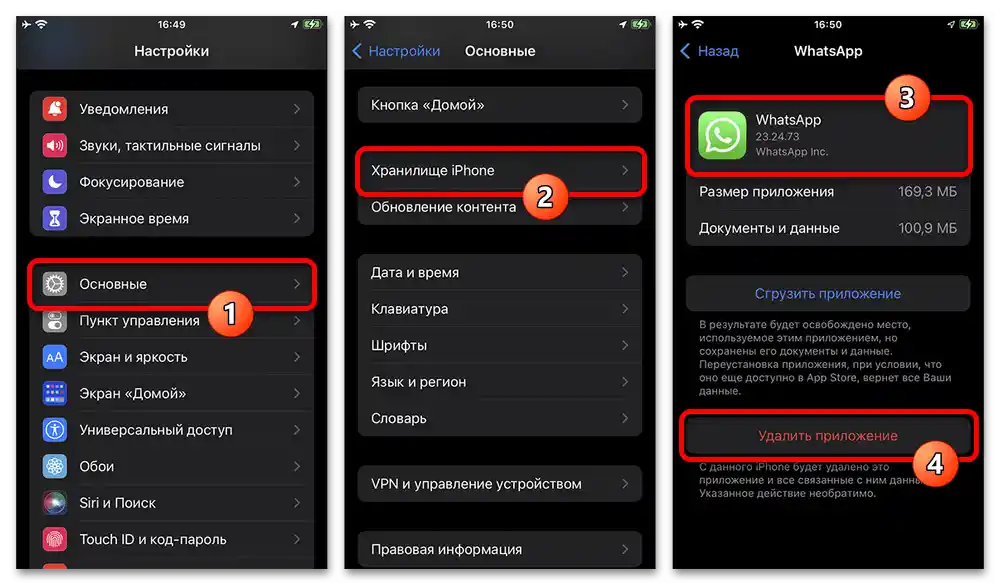
هرچند که به ندرت، اما در برخی موارد، راهحل جایگزین و کمتری میتواند یک راهاندازی مجدد ساده دستگاه موبایل شما به هر روشی که راحتتر است، باشد. در اینجا به بررسی مشکلات احتمالی در سمت سیستم نمیپردازیم، زیرا این امر به نتایج مثبتی منجر نخواهد شد، اگر توصیههای قبلی کمک نکرده باشد.
جزئیات بیشتر: چگونه تلفن را راهاندازی مجدد کنیم
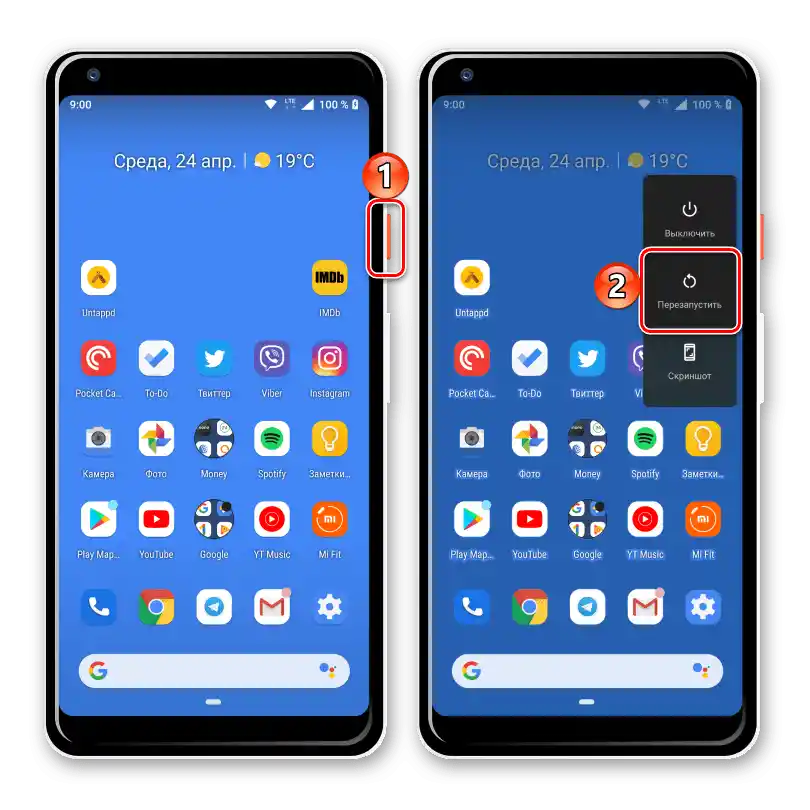
تماس با پشتیبانی
علاوه بر انجام اقدامات ذکر شده در بالا، میتوانید سعی کنید با پشتیبانی پیامرسان تماس بگیرید. برای این منظور، باید بخش "تنظیمات" را باز کنید که به طور مستقیم به پلتفرم بستگی دارد، به دسته "کمک" بروید، از لینک "با ما تماس بگیرید" استفاده کنید و متن موجود را مطابق با توصیف وضعیت خود پر کنید.
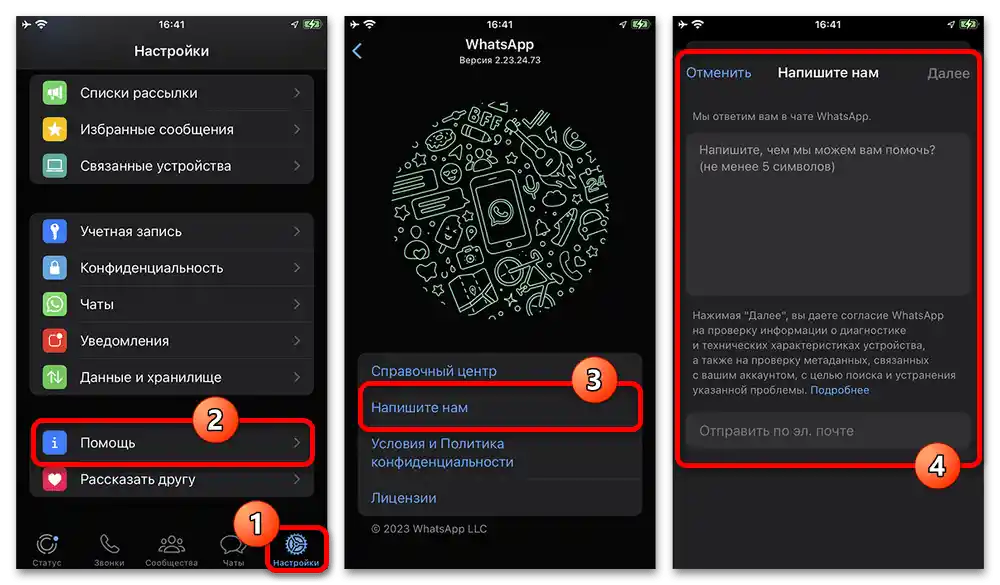
سرعت پاسخگویی از طرف پشتیبانی میتواند به شدت متغیر باشد و تا بیش از یک هفته طول بکشد. برای تسریع در جستجوی راهحل مناسب، اطلاعات بیشتری درباره اقداماتی که قبلاً انجام دادهاید ارائه دهید و همچنین با اطلاعات راهنما در دسته مربوطه برنامه آشنا شوید.